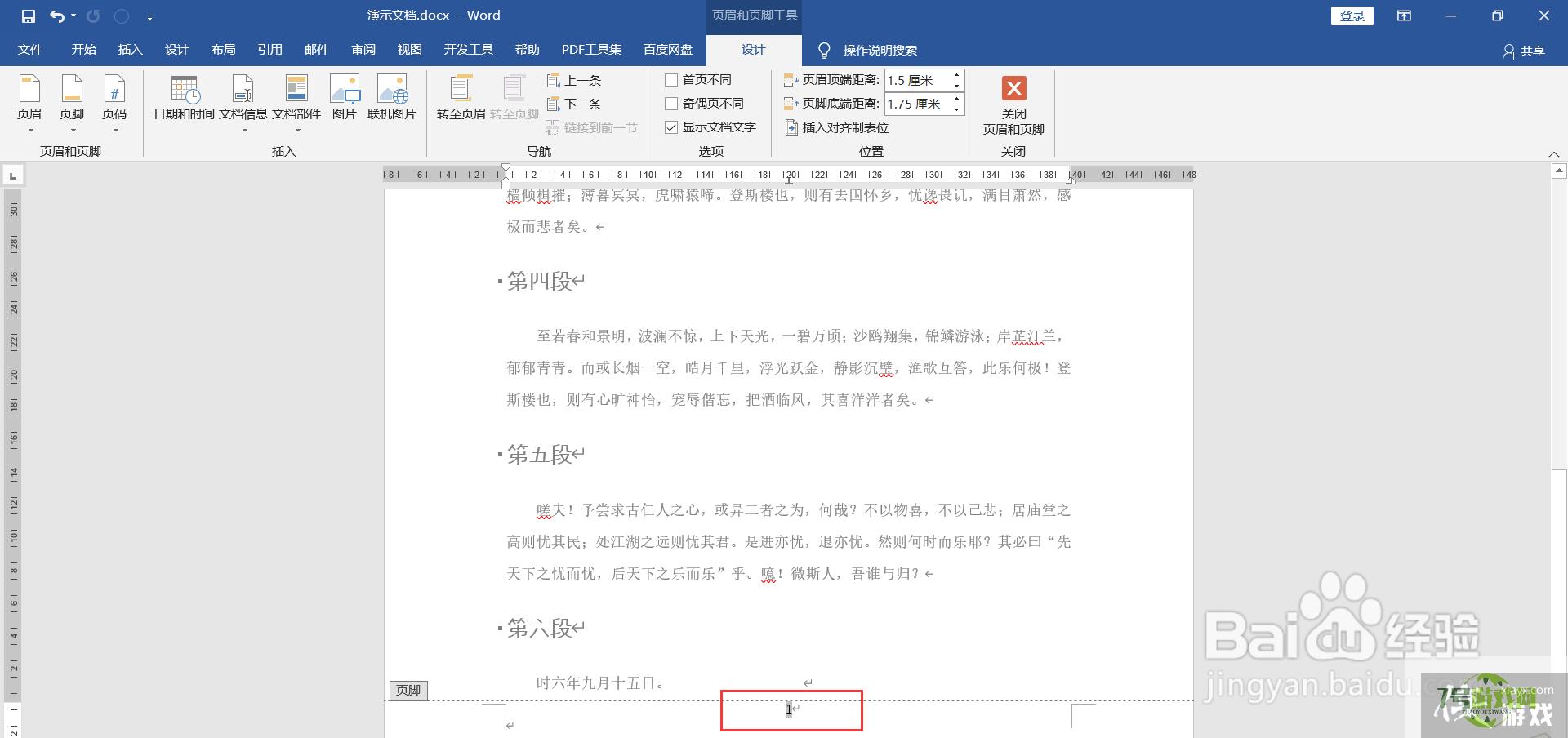Word文档插入页码时变成一串代码怎么解决?
来源:互联网 | 时间:2024-10-21 02:03:51
Word文档插入页码时变成一串代码该怎么解决,本文教大家具体操作方法。工具/原料1、打开需添加页码的Word文档,选择菜单栏中的“插入”2、选择“页眉和页脚”中的页码选项3、点开页码的下拉三角,根据自己需求选择添加页码的位置、样式4、回到W
Word文档插入页码时变成一串代码该怎么解决,本文教大家具体操作方法。
工具/原料
1、打开需添加页码的Word文档,选择菜单栏中的“插入”
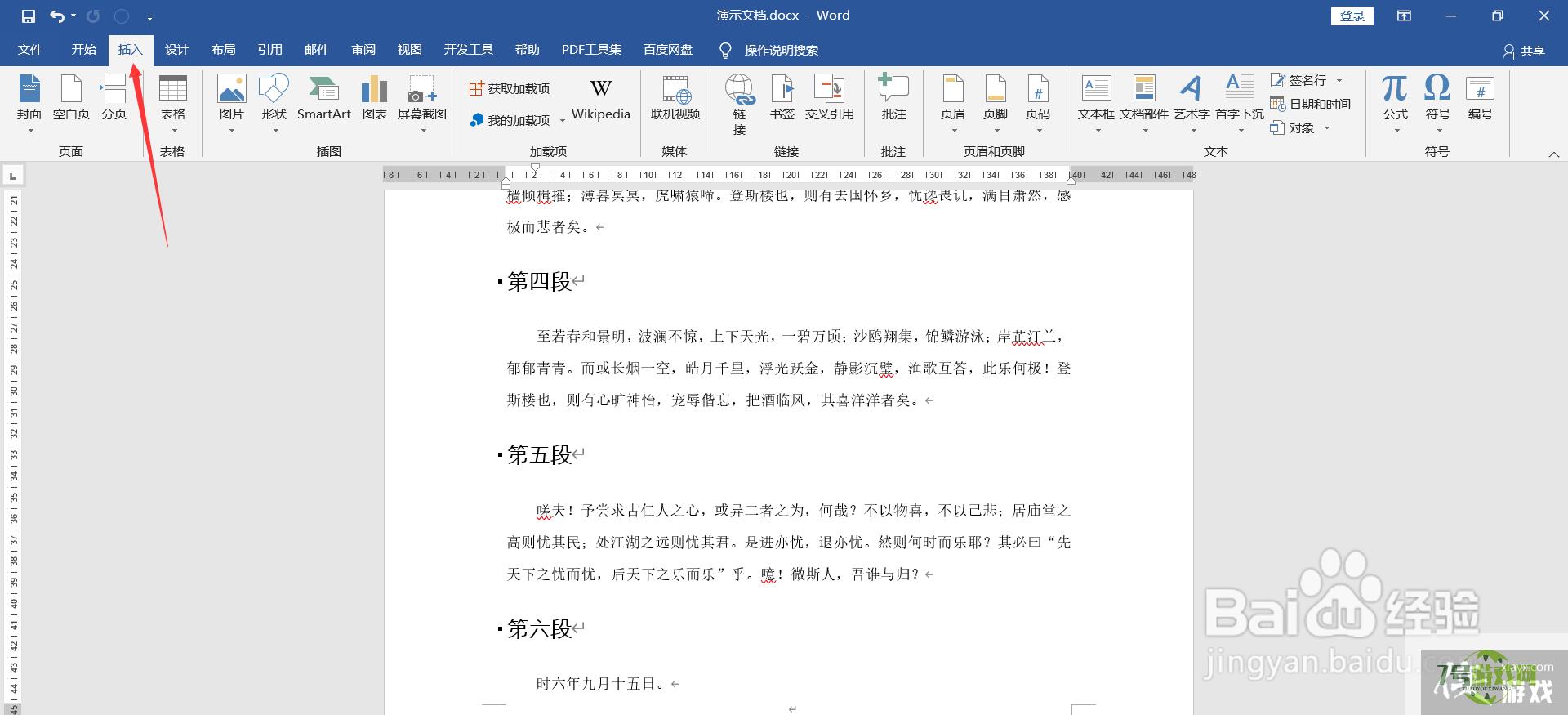
2、选择“页眉和页脚”中的页码选项
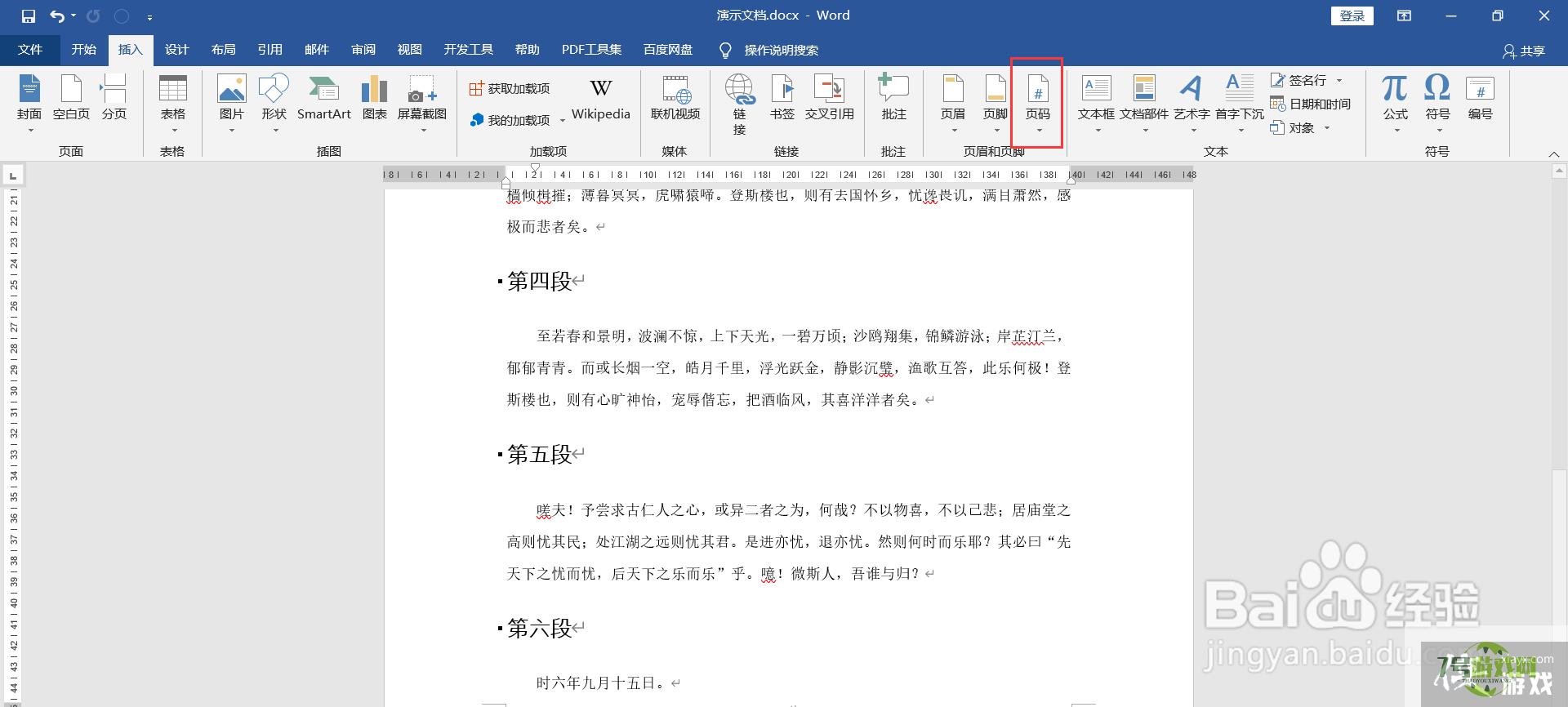
3、点开页码的下拉三角,根据自己需求选择添加页码的位置、样式
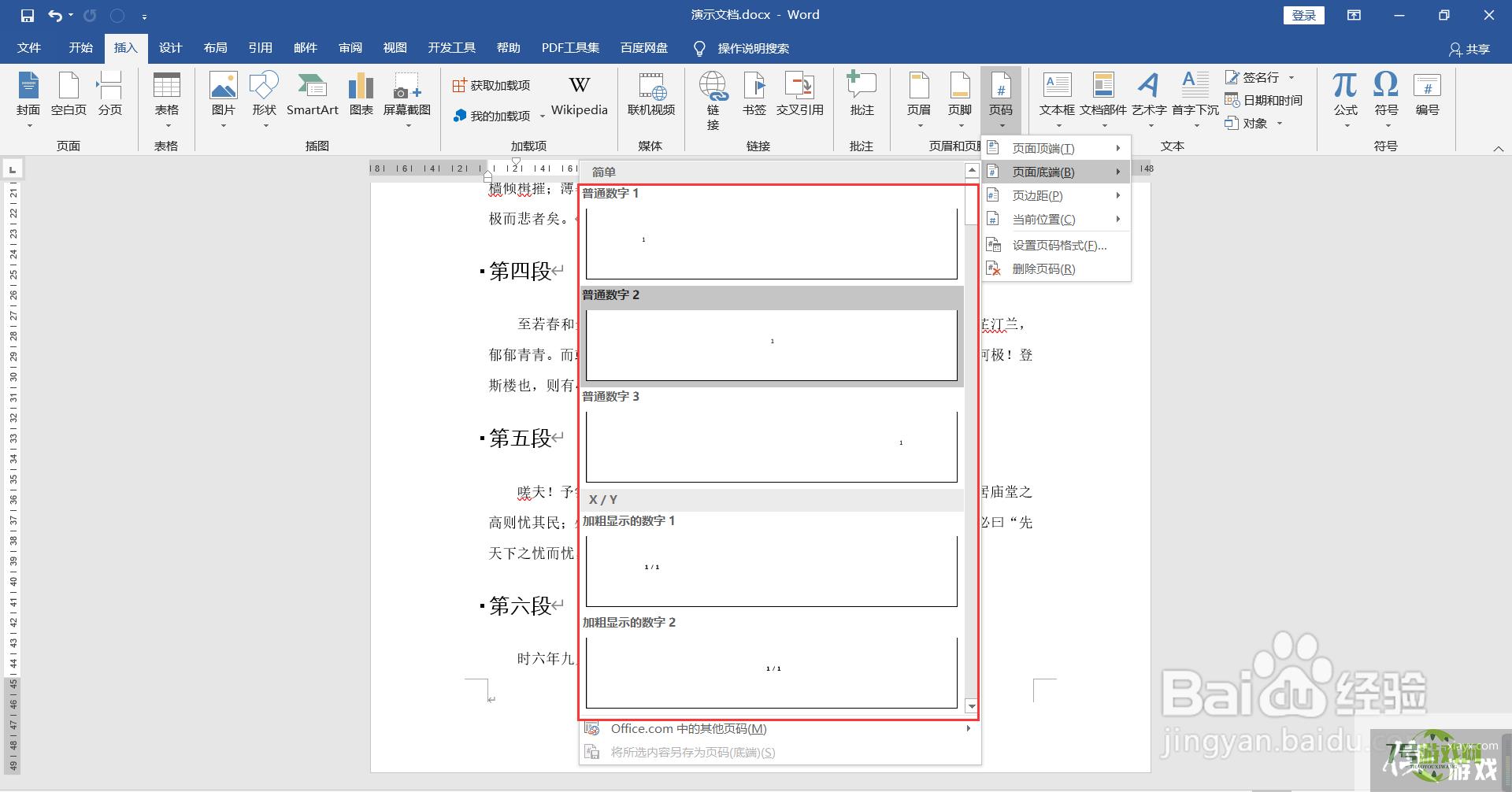
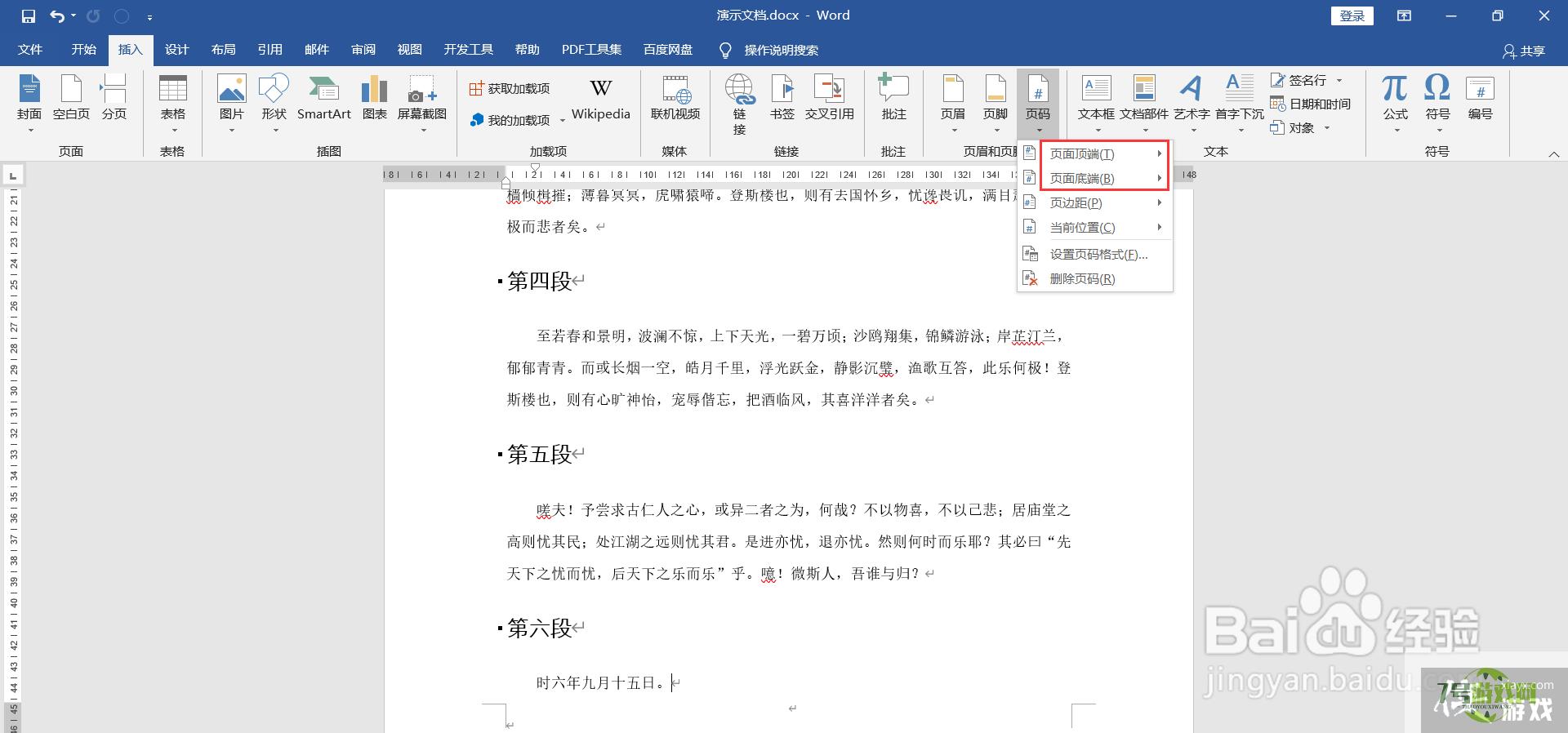
4、回到Word界面,却发现插入的页码变成一串代码
解决方法:首先选中由页码变来的代码
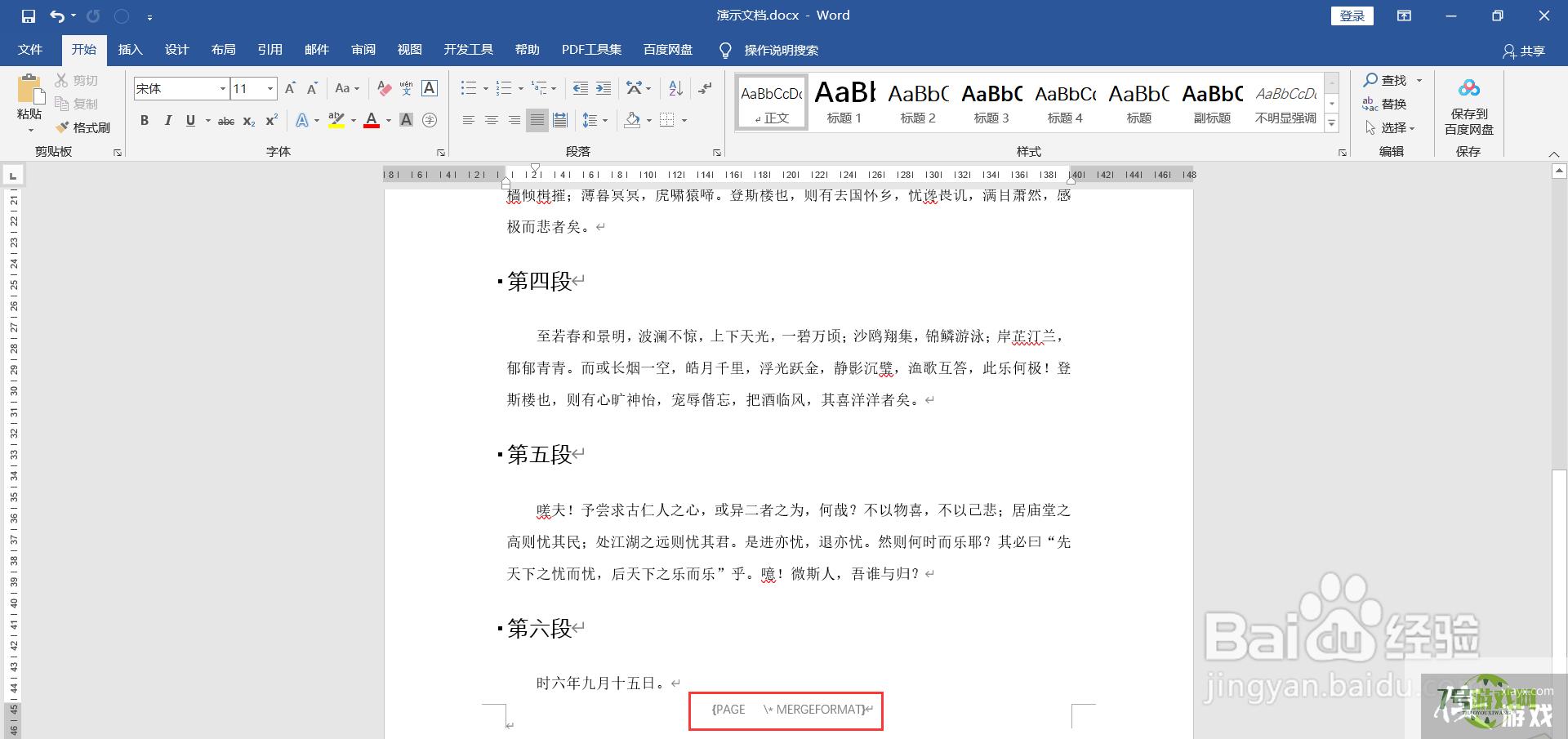
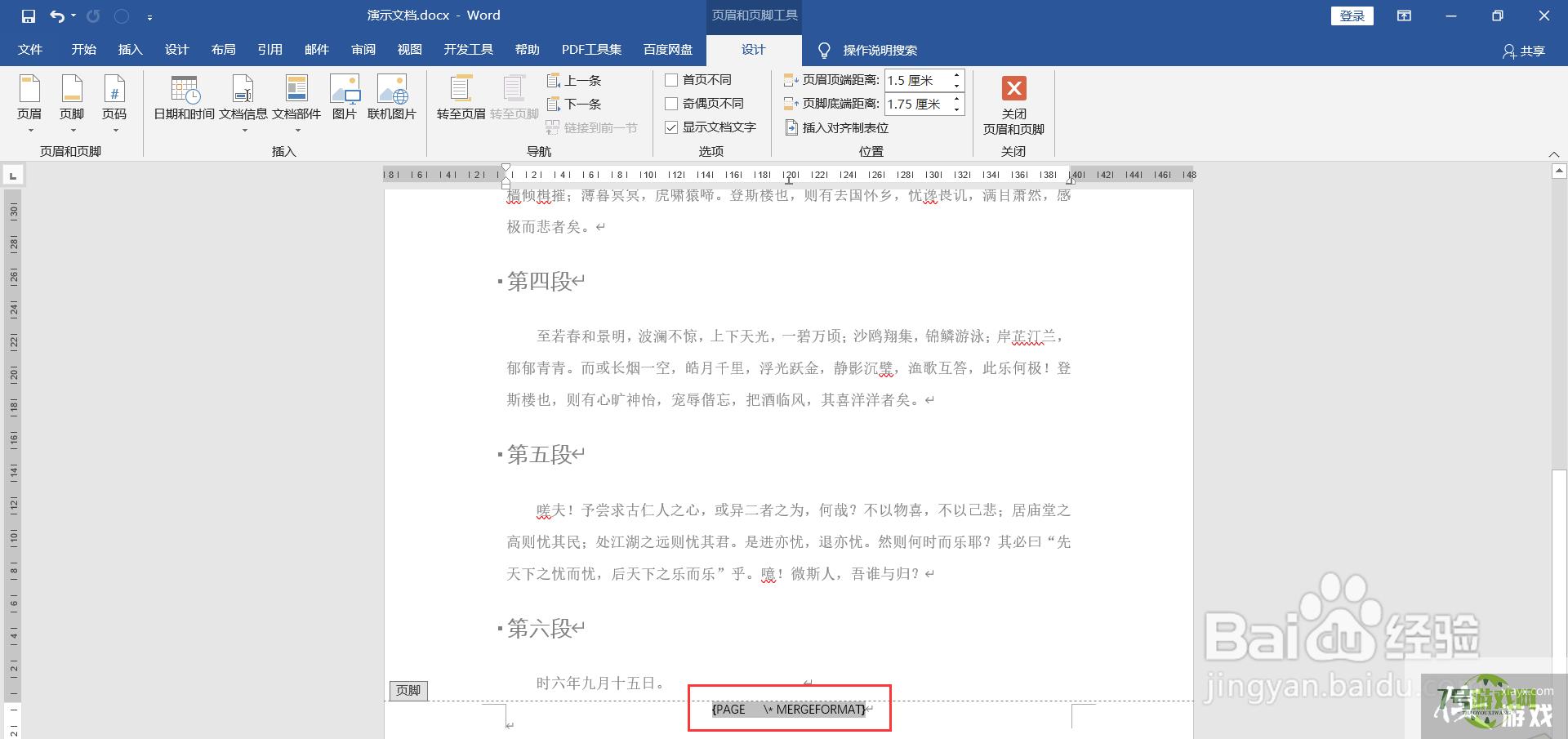
5、按快捷键Alt+F9,代码便重新变成页码